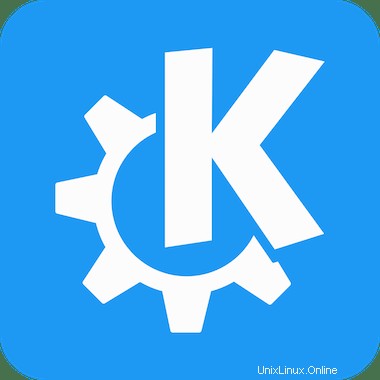
Dans cet article, nous aurons expliqué les étapes nécessaires pour installer et configurer KDE Plasma sur Ubuntu 18.04 LTS. Avant de poursuivre ce didacticiel, assurez-vous que vous êtes connecté en tant qu'utilisateur avec des privilèges sudo. Toutes les commandes de ce didacticiel doivent être exécutées en tant qu'utilisateur non root.
L'environnement de bureau Plasma de KDE est un bel environnement de bureau qui met l'accent sur la vitesse, la simplicité, la sécurité et la personnalisation. Si vous lisez cet article, Plasma n'a pas besoin d'être présenté. La communauté KDE développe KDE Plasma Desktop, et c'est l'environnement de bureau par défaut sur de nombreuses distributions Linux, telles que Manjaro, OpenSUSE, Kubuntu et bien d'autres.
Installer KDE Plasma sur Ubuntu
Étape 1. Tout d'abord, avant de commencer à installer un package sur votre serveur Ubuntu, nous vous recommandons de toujours vous assurer que tous les packages système sont mis à jour.
sudo apt update sudo apt upgrade
Étape 2. Installez Tasksel.
La première commande installe Tasksel, un outil qui permet le téléchargement simultané de plusieurs packages associés :
sudo apt install tasksel
Étape 3. Installez KDE Plasma Desktop.
Maintenant que tasksel est installé sur votre système, veuillez entrer la commande suivante en tant que sudo afin d'installer le bureau Kubuntu :
sudo tasksel install kubuntu-desktop
Sélectionnez le sddm comme gestionnaire d'affichage par défaut qui est le gestionnaire d'affichage préféré pour l'environnement KDE Plasma Desktop et appuyez sur Entrée. Dans le cas où on ne vous a pas proposé de faire la sélection, une fois l'installation terminée, exécutez :
sudo apt install sddm
Ce processus prendra un certain temps, en fonction de votre vitesse Internet. Une fois l'installation de KDE Plasma Desktop terminée, redémarrez le système :
sudo reboot
Sur l'écran de connexion de Kubuntu Desktop, sélectionnez la session de bureau en tant que Plasma et connectez-vous avec vos informations d'identification Ubuntu existantes.
C'est tout ce que vous devez faire pour installer KDE Plasma sur Ubuntu 18.04. J'espère que vous trouverez cette astuce rapide utile. Si vous avez des questions ou des suggestions, n'hésitez pas à laisser un commentaire ci-dessous.